
Uporaba funkcije Touch ID v Macu
Če ima vaš Mac ali tipkovnica Magic Keyboard funkcijo Touch ID, jo lahko uporabite za odklepanje Maca, pooblaščanje nakupov v trgovini iTunes Store, App Store in Apple Books ter za nakupovanje v spletu s storitvijo Apple Pay. Funkcijo Touch ID lahko uporabite tudi za vpis v nekatere aplikacije drugih ponudnikov.
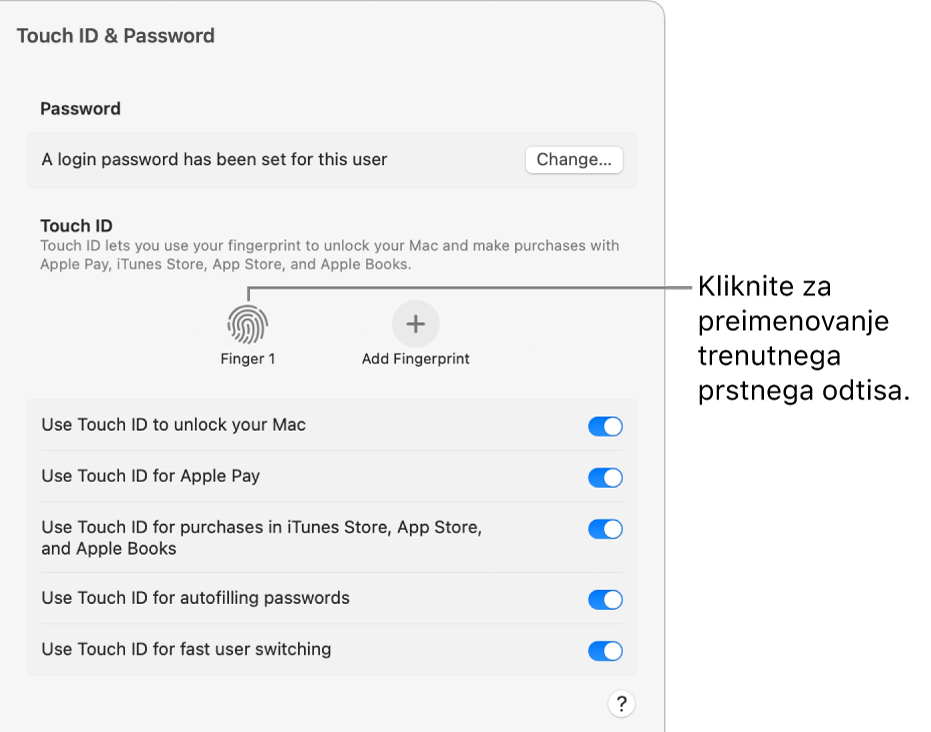
Nastavitev funkcije Touch ID
V Macu izberite meni Apple

 v stranski vrstici. (Morda se boste morali pomakniti navzdol.)
v stranski vrstici. (Morda se boste morali pomakniti navzdol.)Kliknite Dodaj prstni odtis, vnesite geslo, nato pa upoštevajte navodila na zaslonu.
Če ima vaš Mac ali tipkovnica Magic Keyboard funkcijo Touch ID, se senzor nahaja zgoraj desno na tipkovnici. Svojemu uporabniškemu računu lahko dodate do tri prstne odtise (v Macu lahko shranite največ pet prstnih odtisov).
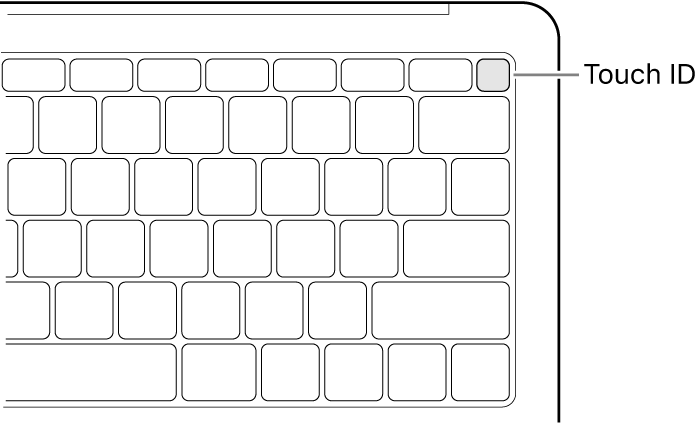
Izberite, kako želite uporabljati Touch ID:
Odklepanje Maca: uporabite funkcijo Touch ID za odklepanje tega Maca, ko ga prebudite iz spanja.
Apple Pay: uporabite funkcijo Touch ID za opravljanje nakupov v tem Macu s storitvijo Apple Pay.
iTunes Store, App Store in Apple Books: uporabite funkcijo Touch ID za opravljanje nakupov s tem Macom v spletnih trgovinah družbe Apple.
Samodejno izpolnjevanje gesel: uporabite funkcijo Touch ID za samodejno izpolnjevanje uporabniških imen in gesel ter za samodejno izpolnjevanje podatkov kreditnih kartic, kadar se to zahteva v Safariju in drugih aplikacijah.
Hitro preklapljanje uporabnikov: uporabite funkcijo Touch ID za preklapljanje uporabniških računov v tem Macu.
Preimenovanje ali brisanje prstnih odtisov
Če želite nastaviti Touch ID, izberite meni Apple

 v stranski vrstici. (Morda se boste morali pomakniti navzdol.)
v stranski vrstici. (Morda se boste morali pomakniti navzdol.)Naredite nekaj od naslednjega:
Preimenujte prstni odtis: kliknite besedilo pod prstnim odtisom, nato pa vnesite ime.
Izbrišite prstni odtis: kliknite prstni odtis, vnesite svoje geslo, kliknite Odkleni in nato kliknite Izbriši.
Uporaba funkcije Touch ID za odklepanje Maca, prijavo ali preklapljanje uporabnikov
Če želite uporabljati funkcijo Touch ID za te naloge, morate že biti prijavljeni v Mac z vnosom gesla.
Odklepanje Maca in nekaterih z geslom zaščitenih elementov: ko Mac prebudite iz spanja ali odprete z geslom zaščiten element, ob pozivu enostavno položite prst na senzor Touch ID.
Prijava v oknu za prijavo: v oknu za prijavo kliknite svoje ime in nato položite prst na senzor Touch ID.
S funkcijo Touch ID je mogoče odkleniti samo uporabniške račune, ki imajo gesla. Uporabniki, za katere je omogočeno le deljenje, in gostujoči uporabniki ne morejo uporabljati funkcije Touch ID.
Preklapljanje uporabnikov: kliknite
 v menijski vrstici, izberite drugega uporabnika in nato položite prst na senzor Touch ID.
v menijski vrstici, izberite drugega uporabnika in nato položite prst na senzor Touch ID.Če želite uporabiti funkcijo Touch ID za preklop na drugega uporabnika, morate imeti nastavljeno hitro preklapljanje uporabnikov in uporabnik, na katerega preklopite, se je že moral vpisati v Mac z vnosom gesla.
Opomba.
 v menijski vrstici lahko zamenjate z imenom trenutnega uporabnika. Glejte Hitro preklapljanje med uporabniki.
v menijski vrstici lahko zamenjate z imenom trenutnega uporabnika. Glejte Hitro preklapljanje med uporabniki.
Uporaba funkcije Touch ID za nakup elementov
Prijavite se v Mac z vnosom gesla.
Kupite elemente s storitvijo Apple Pay ali v eni od spletnih trgovin družbe Apple.
Ob pozivu položite prst na senzor Touch ID.
Če imate težave s funkcijo Touch ID
Če funkcija ID ne prepozna vašega prstnega odtisa: prepričajte se, da je vaš prst čist in suh, nato poskusite znova. Vlaga, losjoni, ureznine ali suha koža lahko vplivajo na prepoznavanje prstnega odtisa.
Če imate tipkovnico Magic Keyboard s funkcijo Touch ID: Če ne morete odkleniti Maca, vpisati prstnega odtisa ali vnesti gesla s funkcijo Touch ID, glejte članek tehnične podpore družbe Apple Če Touch ID v Macu ne deluje.
Če morate še vedno vnesti geslo: zaradi varnosti morate geslo vnesti, ko zaženete Mac. Občasno boste morali geslo vnesti, če boste želeli še naprej uporabljati funkcijo Touch ID. Uporabniki morajo na primer svoje geslo znova vnesti vsakih 48 ur in po petih nepravilnih poskusih uporabe prstnega odtisa.
Opomba. za dodatno varnost lahko do svojih podatkov Touch ID dostopajo samo prijavljeni uporabniki; skrbnik ne more spremeniti nastavitev Touch ID ali prstnih odtisov drugega uporabnika.